iOS 11では、Wi-Fiの設定が従来よりすこし複雑になっています。
今回は、Wi-Fiの「オフ」と「接続解除」の違いついて解説します。まだイマイチ使い方がわかっていない方は、ぜひこの記事で使い方をマスターしてください。
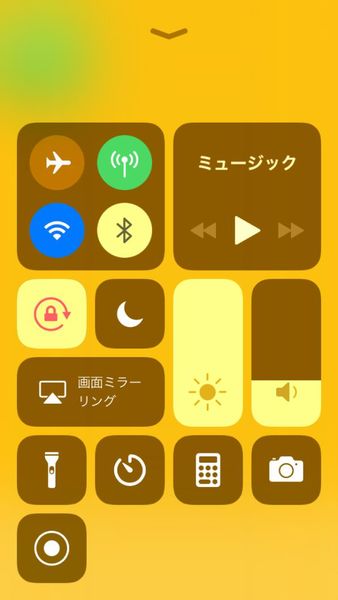
iOS11から新しくなったコントロールセンター
iOS11以降、Wi-Fiの「オン」「オフ」だけでなく、「接続解除」が加わりました。
Wi-Fiのアイコンをコントロールセンターからタップすると、その時点で接続していたWi-Fiネットワークが切断されます。しかし、Wi-Fi機能そのものはオフになっていません。あくまでも、接続中のWi-Fiから、iOS端末を切断しただけです。
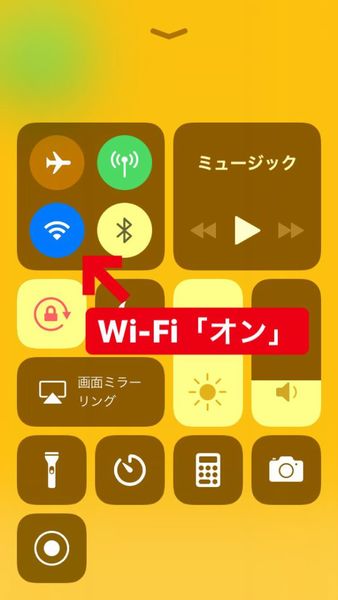
「接続解除」の状態
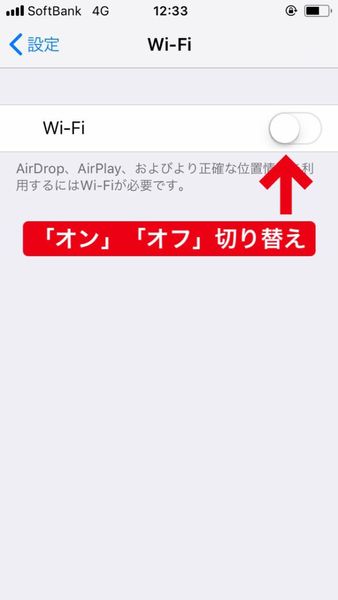
オフにするときは、設定の「Wi-Fi」からオフに
Wi-Fi設定を「オン」から「オフ」にするとWi-Fiの機能全体がオフになります。この状態では、Wi-Fiスポットを探索することもなく、接続したことのあるWi-Fiスポットに接続されることもありません。
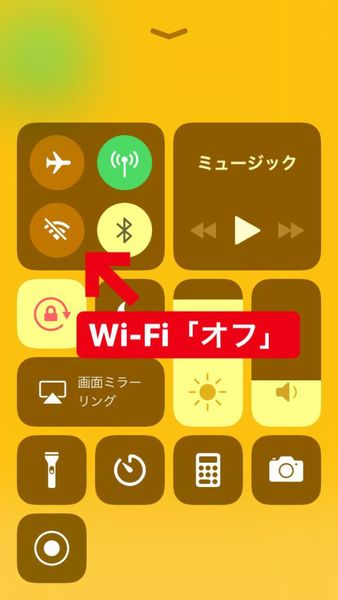
オフになっている
iOS10以前はコントロールセンターで「オン」と「オフ」の切り替えができましたが、iOS11以降のコントロールセンターでは「オン」と「接続解除」の切り替えになりました。
Wi-Fiの機能全体を「オフ」にしたいときは、「設定」→「Wi-Fi」で設定をオフにします。
節電のためにWi-Fiの機能をオフにしたいときは「接続解除」ではなく、「オフ」を設定しましょう。
コントロールセンターでの見分け方
Wi-Fiに色がついているとき→オン
グレーアウトしているとき→接続解除
斜線が入っている時→オフ
上記のように覚えると、わかりやすいです。










